Режим Windows XP в Windows 7 Данный режим объединяет лучшие качества двух различных систем: Новый режим Windows XP позволяет запускать старое программное обеспечение Windows XP прямо на рабочем столе Windows 7. Режим Windows XP, разработанный специально для малых и средних предприятий, загружается отдельно и работает только в выпусках операционной системы Windows 7 Профессиональная и Максимальная. Для режима Windows XP также требуется установка приложений для виртуализации, например Windows Virtual PC. Эти компоненты бесплатно доступны на веб-сайте Майкрософт. Чтобы загрузить режим Windows XP и узнать о его системных требованиях, посетите Windows Virtual PC веб-сайт. [img]http://res2.windows.microsoft.com/resbox/ru/Windows%207/Main/c/f/cf0c726f-a52e-416c-b460-8c24d5e9cc9f/cf0c726f-a52e-416c-b460-8c24d5e9cc9f.jpg[/img] Новое в Windows 7: режим Windows XP
Рафаэлю Ривьере (Rafael Rivera) и Полу Тарротту (Paul Thurrott) удалось разузнать об одной секретной функции Windows 7 - так называемой XPM или режиме Windows XP. И есть все основания полагать, что эта функция приглянется всем нынешним пользователям устаревающей ОС и в особенности корпоративным. "Около месяца назад нам стало известно о секретной технологии Microsoft, которую, как нам сказали, компания обнародует параллельно с Windows 7 RC и выпустит одновременно с финальной версией Windows 7. Технология, названная Windows XP Mode (XPM, ранее Virtual Windows XP или Virtual XP, VXP), в значительной степени меняет картину совместимости Windows 7 и, как нам кажется, может оказать серьезное влияние на разработку Windows как таковой. Технология XPM основана на следующем поколении продукта Microsoft Virtual PC, для работы которого необходима поддержка аппаратной виртуализации (присутствует в процессорах Intel и AMD). В целом технология похожа на Hyper-V, серверную платформу виртуализации от Microsoft, хотя XPM и не является версией Hyper-V для клиентских машин. XPM представляет собой хостовое виртуализационное решение наподобие Virtual PC. С технологической точки зрения наличие аппаратной поддержки говорит о том, что продукт является логическим завершением линейки. И мы полагаем, что будущие клиентские версии Windows будут включать гипервизоры на базе технологии Hyper-V, известной под кодовым Viridian
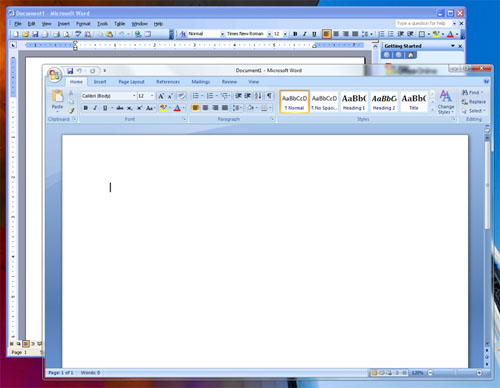
XPM состоит из среды Virtual PC и одной лицензированной копии Windows XP с SP3. XPM будет доступен к свободной загрузке пользователям Professional, Enterprise и Ultimate-редакций Windows 7 с сайта Microsoft. Это значит, что в состав Windows 7 технология входить не будет, но она будет доступна пользователям в качестве обновления, как, к примеру, Windows Live Essentials. XPM работает таким же образом, как нынешнее поколение продуктов Virtual PC, но с одним важным отличием: как в случае с корпоративным продуктом MED-V (абб. от Microsoft Enterprise Desktop Virtualization), XPM не требует запуска виртуализованной среды в качестве отдельной копии Windows. Вместо этого по мере установки приложений в виртуальном окружении XP они доступны в хостовой системе, то есть в Windows 7 через меню Start. Таким образом, пользователи могут запускать приложения, написанные для Windows XP (к примеру, IE6), параллельно с приложениями, созданными для Windows 7, в рамках одного рабочего стола. Нет сомнений, что появление XPM окажет огромное влияние на платформу Windows как таковую. Избавившись от бремени программной совместимости со старыми приложениями, Microsoft может удалить из системы ненужный код, поскольку те пользователи, которые вынуждены по ряду причин запускать старые приложения, могут делать это с помощью XPM. Появление XPM в Windows 7 является знаковым событием для корпоративных пользователей, которые могут контролировать поведение XPM через стандартные технологии управления и администрирования, как Active Directory и групповые политики. Это в значительной степени улучшает картину программной совместимости Windows 7. И если раньше Microsoft могла говорить о том, что Windows 7 будет, по крайней мере, совместимой со всеми приложениями, написанными ранее для Windows Vista, то теперь Microsoft вправе говорить о полной программной совместимости с Windows XP и практически 100% совместимости со всеми существующими для Windows приложениями. Мы оба использовали и тестировали Virtual XP в течение месяца и безумно хотели поделиться своей находкой с общественностью. Пол подготовил галерею, демонстрирующую работу Windows XP Mode. Я же, со своей стороны, расскажу о технических аспектах Windows XP Mode и расскажу о том, как это работает. В будущем эта тема будет подробно освещена в нашей с Полом книге "Секреты Windows 7", которая будет опубликована издательством Wiley & Sons позже в этом году." Согласно последней информации, тестирование утилиты должно начаться уже на этой неделе. Не берусь утверждать, но вероятнее всего тестирование начнется параллельно с релизом RC-версии для подписчиков Technet и MSDN. Источник: http://www.withinwindows.com
Перевод: deeper2k
| 








